
11 praktikable Lösungen zur Behebung des iTunes-Fehlers 2 (Windows-Fehler 2)

iTunes ist ein wichtiges Tool , um Ihre iOS-Daten zu sichern und sicher aufzubewahren. Damit können wir Musik, Kontakte, Fotos und andere wichtige Dateien auf allen Geräten synchronisieren. Sie können auch Apps herunterladen, um ein personalisiertes Erlebnis auf jedem Gerät zu genießen. Darüber hinaus macht es iTunes einfach, Inhalte im Apple Store zu kaufen. Bei der Verwendung von iTunes auf Ihrem Windows-Computer können jedoch Probleme auftreten. Möglicherweise installieren oder aktualisieren Sie iTunes auf dem PC, nur um mit der ärgerlichen Meldung "Apple Application Support wurde nicht gefunden" begrüßt zu werden.
Aber nichts, worüber Sie sich Sorgen machen müssen, da es einfache Möglichkeiten gibt, den iTunes-Fehler 2 zu beheben. Lesen Sie diesen Artikel weiter, um die Tricks zur Lösung dieses Problems zu erfahren.
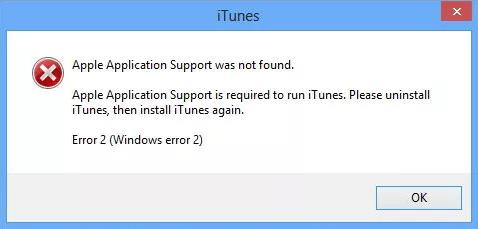
Der gefürchtete iTunes-Fehler 2 ist ein häufiges Problem, das bei der Einrichtung von Apple-Produkten, einschließlich des eigenen Mediaplayers iTunes, auftritt. Dieses Problem tritt manchmal auf, wenn Ihr Computer vom Start- in den Shutdown-Modus wechselt. Fehler 2 tritt in der Regel auch während der Installation von Windows OS auf.
Lassen Sie sich nicht frustrieren. Wenn Sie in solchen Fällen darauf gestoßen sind, gibt es Möglichkeiten, das Problem schnell und effektiv zu lösen. iTunes-Fehler 2 ist ein unglückliches Problem, das auftreten kann, wenn Sie Folgendes tun:
Läuft Ihr Windows-System langsam oder stürzt es ab? Es könnte an dem gefürchteten "Windows-Fehler 2" liegen. Möglicherweise erhalten Sie auch eine Benachrichtigung über einen Fehler bei der iTunes-Installation, die besagt, dass die Unterstützung für Apple-Anwendungen nicht gefunden wurde. Es gibt zwar nicht die eine einzige Ursache für dieses Problem, aber einige der möglichen Ursachen sind:
Du magst vielleicht:
Wiederherstellen aus iCloud Pausiert? Beheben Sie es hier mit 9 Lösungen!
Wie behebt man das Problem, wenn das iPhone deaktiviert ist Verbinden Sie sich mit iTunes?
Der iTunes-Fehler 2 tritt nur auf Windows-Computern und nicht auf Mac-Computern auf. Daher sollten Sie verstehen, dass es sich nicht nur um einen iTunes-Fehler 2, sondern auch um einen Windows-Fehler 2 handelt. Im Folgenden sind mehrere Methoden zur Behebung dieses Problems aufgeführt:
iTunes erfordert Administratorrechte für den Zugriff auf Dateien, also versuchen Sie, sich als Administrator an Ihrem Computer anzumelden, und prüfen Sie, ob das Problem dadurch behoben wird. Für Benutzer kann es jedoch schwierig sein, festzustellen, ob sie als Administrator ausgeführt werden. Hier sind die Schritte:
Schritt 1. Öffnen Sie zunächst die Benutzeroberfläche "Systemsteuerung".
Schritt 2. Navigieren Sie zur Seite "Benutzerkonten".
Schritt 3. Ändern Sie Ihr Konto.
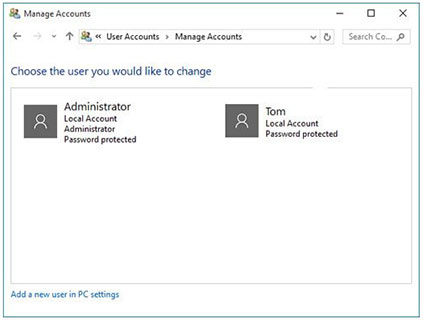
Sie können sich auch an Ihre IT-Abteilung wenden oder support.microsoft.com besuchen, um zu erfahren, ob Sie Ihren Windows-Computer als Administrator ausführen.
Ihre Firewall-Einstellungen verhindern möglicherweise, dass iTunes auf die erforderlichen Dateien und Ordner zugreift. Dies könnte die Ursache für den iTunes-Fehler 2 sein. Sie sollten versuchen, Ihre Firewall zu deaktivieren oder zu konfigurieren, um den Zugriff auf iTunes zu ermöglichen, sie dann neu zu starten und den Inhalt erneut herunterzuladen.
Übersehen Sie nicht, wie wichtig es ist, sicherzustellen, dass iTunes auf dem neuesten Stand ist, da viele technische Probleme durch veraltete Versionen entstehen können. Daher ist es großartig, iTunes zu aktualisieren und dann zu prüfen, ob der Fehler behoben ist.
Um iTunes zu aktualisieren, besuchen Sie die offizielle Website von Apple und suchen Sie nach der neuesten Version. Holen Sie sich dann die neueste Version von iTunesSetup.exe und installieren Sie sie auf dem PC.

Andernfalls klicken Sie auf "Hilfe" und wählen Sie "Nach Updates suchen". Befolgen Sie die Anweisungen, um den Vorgang abzuschließen. Es sollte nur ein paar Minuten dauern. Nachdem Sie es auf die neueste Version von iTunes aktualisiert haben, starten Sie es neu, um zu überprüfen, ob Fehler 2 behoben wurde.
Die in Konflikt stehenden Programme können gelegentlich den iTunes-Fehler 2 auf Windows 8- oder 10-Computern verursachen. Einige Sicherheitssoftware, die Sie bereits installiert haben, blockiert möglicherweise die Installation von iTunes. Um das iTunes-Installationsproblem zu beheben, wird dringend empfohlen, dass Sie zuerst widersprüchliche Software deaktivieren oder deinstallieren. Normalerweise sind Sicherheitsanwendungen für die Beschädigung des iTunes-Einrichtungsprozesses von Windows verantwortlich. Das Deaktivieren dieser Programme sollte also Ihr vorrangiger Schritt bei der Lösung dieses Problems sein.
Wenn Sie Windows-Updates über einen längeren Zeitraum ignorieren, kann dies zu potenziellen Konflikten zwischen Ihrem Betriebssystem und Anwendungen führen. Einfach ausgedrückt, kann eine veraltete Windows-Version die Ursache für den iTunes-Fehler 2 sein. Um sicherzustellen, dass dies bei iTunes nicht passiert, sollten Sie sicherstellen, dass alle Ihre Windows-Updates auf dem neuesten Stand sind. Dies bietet eine solide Grundlage für den iTunes-Installationsprozess und könnte gerade ausreichen, um es auf Ihrem Computer wieder zum Laufen zu bringen.
Schritt 1. Um Ihre Programme zu finden, klicken Sie auf "Startmenü" und wählen Sie "Alle Programme".
Schritt 2. Fahren Sie mit der Auswahl von "Windows Update" fort.
Schritt 3. Wählen Sie nun "Updates installieren", um es auf dem neuesten Stand zu halten. Dadurch wird die beste Leistung Ihres Windows-Betriebssystems sichergestellt.

Sie können auch den Abschnitt Microsoft Windows Update öffnen, um Ihre Windows zu aktualisieren. Wenn keine verfügbaren Dateien zum Herunterladen angezeigt werden, weist dies darauf hin, dass auf Ihrem Computer die aktuelle Version von Windows OS ausgeführt wird.
Apple Application Support ist eine unverzichtbare Komponente von iTunes. Es handelt sich um eine umfangreiche Codebibliothek, die verschiedene Apple-Dienste wie Safari, iCloud und natürlich iTunes unterstützt. Dieses leistungsstarke Asset sorgt für das reibungslose Funktionieren vieler anderer Anwendungen und unterstützt alle Ihre Online-Aktivitäten.
Der Apple Application Support ist unerlässlich, um sicherzustellen, dass alle Computerfunktionen mit voller Kapazität ausgeführt werden. Wenn Ihnen dieses Programm auf Ihrem machine fehlt, können einige Funktionen beeinträchtigt werden oder sogar nicht mehr funktionieren. Daher ist es ratsam, die neueste Version des Apple Application Support herunterzuladen und zu installieren, um iTunes-Fehler zu vermeiden.
Um den iTunes-Fehler 2 zu beheben, können Sie die eigenständige Apple Support-Anwendung neben dem Standard-iTunes-Softwarepaket problemlos auf Ihrem System installieren. Befolgen Sie dazu diese einfachen Anweisungen:
Schritt 1. Navigieren Sie zur offiziellen iTunes-Seite und laden Sie die iTunesSetup.exe auf Ihren Computer herunter.
Schritt 2. Um den verfügbaren Inhalt im Setup zu extrahieren, klicken Sie mit der rechten Maustaste auf das Setup von iTunes und wählen Sie "In iTunesSetup extrahieren".
Schritt 3. Sie sehen nun einen neu erstellten Ordner mit dem Namen "iTunesSetup". Gehen Sie zu diesem Ordner und suchen Sie die Datei AppleApplicationSupport.msi. Wenn Sie es gefunden haben, doppelklicken Sie darauf, um es zu öffnen.
Schritt 4. Es öffnet sich nun ein Setup-Fenster. Befolgen Sie die Anweisungen auf dem Bildschirm und installieren Sie das Support-System manuell auf Ihrem Gerät.
Wenn Sie Probleme mit Ihrer iTunes-Software haben, könnte eine Lösung darin bestehen, sie neu zu installieren. Dadurch können mehrere Probleme behoben werden, aber Sie verlieren alle Anpassungen oder Wiedergabelisten, die Sie erstellt haben. Sie können iTunes neu installieren, indem Sie die aktuelle Version deinstallieren und dann die neueste Version von der Apple-Website herunterladen und installieren. Sie müssen jedoch die neueste iTunes-Version eingerichtet haben, bevor Sie sie deinstallieren können.
So deinstallieren Sie iTunes:
Schritt 1. Greifen Sie auf die Systemsteuerung zu, indem Sie auf das Menü "Start" klicken, "Systemsteuerung" eingeben und aus der Ergebnisliste auswählen.
Schritt 2. Gehen Sie zu "Programme" und suchen Sie nach dem Abschnitt "Programme und Funktionen" Ihres Computers. Sobald Sie es in der Liste gefunden haben, klicken Sie auf "iTunes", um es zu öffnen.
Schritt 3. Tippen Sie auf "Ändern" und befolgen Sie die Anweisungen auf Ihrem Systembildschirm, um iTunes zu deinstallieren.
Wenn Sie iTunes deinstallieren möchten, müssen sechs Komponenten entfernt werden. Dazu gehören iTunes, Apple Software Update, Apple Mobile Device Support, Bonjour und sowohl die 32-Bit- als auch die 64-Bit-Version von Apple Application Support.

Die Installation von iTunes ist einfach. Doppelklicken Sie einfach auf das iTunes-Setup und folgen Sie den angezeigten Anweisungen. Im Handumdrehen sind Sie bereit, Ihre Lieblingsinhalte wieder zu genießen.
Im Laufe der Zeit kann Ihr Computer durch unnötige Junk-Dateien verzettelt werden. Wenn diese nicht regelmäßig bereinigt werden, kann es zu langsameren Reaktionsgeschwindigkeiten von iTunes oder sogar zu Fehler 2 kommen. Das Bereinigen dieser Junk-Dateien ist einfach und für jede PC-Wartungsroutine notwendig. Um Systemmüll zu entfernen, können Sie eine Anwendung wie CCleaner oder eine andere Software verwenden, die entwickelt wurde, um temporäre Dateien und unnötige Daten von Ihrem Computer zu finden und zu löschen.
Ähnlich wie bei einem iPhone kann ein Neustart Ihres Computers ein hilfreicher Ansatz zur Lösung bestimmter Probleme sein. Wenn Sie in iTunes auf Problemfehler 2 stoßen, probieren Sie es aus. Ein Neustart kann genau das Richtige sein. Um den Windows-Computer neu zu starten, navigieren Sie zum Menü "Start" und klicken Sie auf die Ein-/Aus-Taste. Wählen Sie dort "Neustart".
Sie können auch einfach den Netzschalter drücken, warten, bis Ihr Computer vollständig heruntergefahren ist, und ihn dann wieder einschalten. Ihr Computer wird aktualisiert und hoffentlich werden alle verbleibenden Probleme mit iTunes behoben.
Wenn Sie ein Apple-Produkt erhalten, erhalten Sie sofort kostenlosen technischen Support vom Support-Team von Apple. Sie können sich entweder direkt an sie wenden oder die iTunes-Supportseite verwenden, um Lösungen wie die Behebung von Fehler 2, Windows 10 und anderen verwandten Problemen zu erhalten. Apple bietet Support per Online-Chat und Telefon.
Wenn Sie das Apple Support-Team per Online-Chat kontaktieren möchten, gehen Sie auf die Apple-Website und wählen Sie "Support erhalten" und wählen Sie dann das Produkt aus, für das Sie Hilfe benötigen. Von dort aus können Sie mit einem Live-Mitarbeiter chatten oder hilfreiche Tutorials zur Lösung Ihres Problems anzeigen. Wenn Sie telefonischen Support bevorzugen, wählen Sie einfach eine der offiziellen Apple Support-Nummern.
Weitere Informationen:
Fix "Backup kann auf diesem iPhone nicht wiederhergestellt werden, da die Software zu alt ist"
iTunes dient einem wichtigen Zweck beim Sichern und Wiederherstellen von Daten für Ihr Apple-Gerät. Die Fehlerbehebung bei iTunes-Fehler 2 kann jedoch so überwältigend sein, aber es sollte nicht sein, da Sie iTunes Repair haben, das beste Tool, um iTunes-Fehlerprobleme zu lösen.
Fühlen Sie sich verärgert, wenn sich Ihr iTunes schlecht verhält und Sie nicht wissen, wie Sie das Problem beheben können? Dr.Fone - iTunes-Reparatur ist hier, um Ihnen zu helfen. Das Tool kann mehr als 100 verschiedene Arten von iTunes-Fehlern reparieren, einschließlich des iTunes-Fehlers 2. Das Beste ist, dass es keinen Datenverlust verursacht. Es kann häufige iTunes-Fehler in nur wenigen Sekunden beheben und Ihnen Zeit sparen.
Der gesamte Vorgang ist super einfach und dauert nur wenige Minuten. Mit seiner benutzerfreundlichen Oberfläche und den umfassenden Reparaturoptionen ist es perfekt für alle, die eine iTunes-Reparatur benötigen. Es ist mit allen iTunes-Versionen kompatibel und funktioniert mit Windows.
Hauptmerkmale von iTunes Repair:
Hier sind die Schritte zum Reparieren des iTunes 2-Fehlers mit einem Klick mit iTunes Repair:
01Starten Sie iTunes Repair (Windows) auf dem Computer, nachdem Sie es heruntergeladen und installiert haben. Wählen Sie "Systemreparatur" aus den Optionen.

02Es erscheint ein Popup-Fenster mit drei Reparaturoptionen. Wählen Sie die Option "iTunes-Fehler reparieren", um loszulegen. Danach beginnt Dr.Fone mit der Überprüfung Ihrer iTunes-Komponenten.

03Wenn es sich bei den iTunes-Komponenten um eine vollständige Installation handelt, klicken Sie auf "OK". Wenn in iTunes weiterhin Fehlermeldungen angezeigt werden, wählen Sie "Erweiterte Reparatur", um weitere Unterstützung zu erhalten.

Sie müssen einige Zeit warten, da der Vorgang abgeschlossen ist. Sobald Sie fertig sind, wurde Ihr iTunes repariert. So einfach ist das.
iTunes-Fehler 2 kann ein lästiges Problem sein, aber zum Glück gibt es Möglichkeiten, es zu beheben. Vom Neustart Ihres Computers über die Aktualisierung und Neuinstallation von iTunes bis hin zum Deaktivieren von Sicherheits-Apps haben Sie genügend Tipps, um aus dieser misslichen Lage zu helfen. Hoffentlich war diese Anleitung hilfreich und Sie können iTunes jetzt ohne Probleme verwenden.
Der effizienteste Weg ist die Verwendung des leistungsstarken Tools, das speziell zum Beheben von iTunes-Fehlern entwickelt wurde, ohne Datenverlust zu verursachen. Und das ist iTunes Repair. Mit nur einem Klick werden alle Ihre iTunes-Probleme schnell behoben. Warum also nicht davon profitieren? Es ist einfach, schnell und zuverlässig. Probieren Sie es aus. Sie werden nicht enttäuscht sein.
Denken Sie daran, dass Sie sich auch an das Apple Support-Team wenden können, um Hilfe zu Fehler 2 in iTunes zu erhalten. Sie sind immer bereit, Ihnen bei allen Problemen im Zusammenhang mit Ihrem Gerät oder seinen Anwendungen zu helfen.
Verwandte Artikel:
Das iPad lässt sich nicht wiederherstellen oder aktualisieren? 7 Lösungen, um das Problem zu beheben
Wie behebt man den lila Bildschirm des Todes auf dem iPhone? 4 einfache Lösungen
Was ist, wenn mein iPhone 14/13/13 Pro/12-Bildschirm gelb ist? Hier ist die Lösung!
Wie kann man das iPhone mit kaputtem Bildschirm mühelos steuern? (6 bewährte Methoden)
Reparieren Sie den Fehler "iPhone kann nicht aktiviert werden" mit einfachen Korrekturen

 iPhone-Wiederherstellung
iPhone-Wiederherstellung
 11 praktikable Lösungen zur Behebung des iTunes-Fehlers 2 (Windows-Fehler 2)
11 praktikable Lösungen zur Behebung des iTunes-Fehlers 2 (Windows-Fehler 2)